Всем доброго времени суток. Сегодня поговорим о том как ускорить Windows XP.
XP — это конечно хорошо, но в обычном своём варианте она может не устраивать пользователей какими-то мелочами (или не совсем мелочами) в интерфейсе, производительности, или еще где-то.
В этой статья я поведаю Вам как же оптимизировать, настроить и сделать её максимально удобной для себя.
Вводная
Для более тонкой настройки системы нам поможет отличная программа XP Tweaker , которая распространяется бесплатно, полностью на русском языке и предельно проста в своём управлении (пользуясь случаем выражаю огромную благодарность разработчикам).
Скачать программу можно с сайта разработчика, а именно отсюда (ссылка на закачку прямая).
Либо с моего файлового архива, ссылка вот.
Устанавливать программу не потребуется, просто распакуйте архив куда вам удобно и запустите XPTweaker.exe . Сие весьма удобно еще и потому, что её можно носить с собой на флешке, дабы настраивать с помощью неё всё и вся, что необходимо.
Как ускорить WIN XP за 5 минут
Как ускорить Windows XP с помощью твикера
Перед тем как начать колдовать предварительно, на всякий случай, сохраните в файл текущие настройки. Сделать это очень просто: Настройки -> Сохранить настройки в файле реестра (*.reg) , далее выбираем место куда хотим сохранить и сохраняем. В случае чего надо будет всего лишь тыкнуть мышкой в этот файл и все вернется на круги своя.
Запустив программу мы увидим очень понятный и простой интерфейс, тем не менее, содержащий в себе кучу настроек:
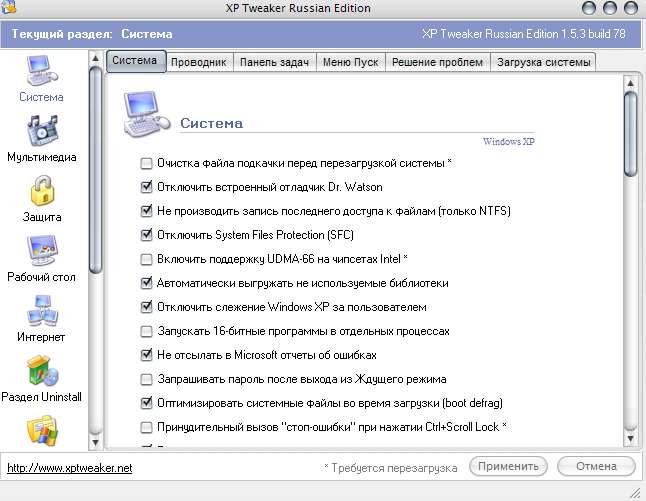
Я расскажу об основных, на мой взгляд, настройках, которые надо выставить для оптимизации и повышения комфорта при работе с системой, а так же дам ряд пояснений по различным вкладкам.
Ленивые могут перейти к концу записи и сразу скачать готовый файл со всеми настройками описанными в статье.
Ручной вариант настроек, детально и по пунктам
С остальными поехали дальше:
Слева в столбик у нас идут вкладки » Система», «Мультимедия», «Защита», «Рабочий стол», «Интернет», «Раздел Uninstall», «Windows XP», «Фаилы и диски», «Настройки», «Справка», «О программе» и » Выход «. Почти у каждой из них есть ряд закладок сверху.
Вкладки (которые в столбик) я буду отмечать красным цветом. Закладки (которые в ряд) я буду отмечать синим цветом. Не теряйтесь, вот, на всякий случай, скриншот в цветах:
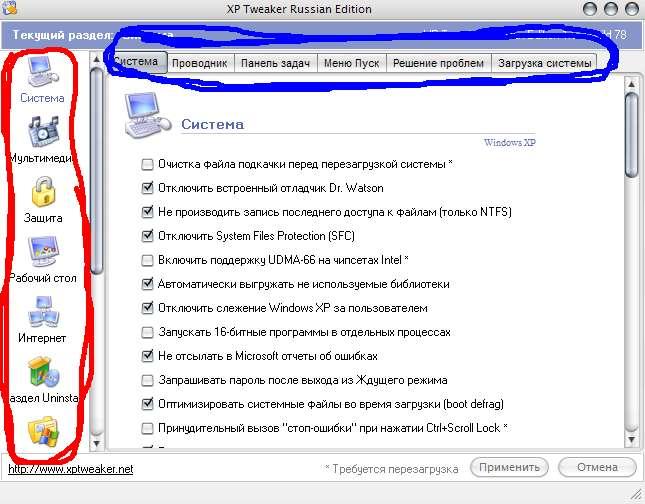
Сразу оговорюсь, что те настройки, которые я не затрону в своём повествовании, на мой взгляд, стоит оставить как есть, но можете приглянуться к ним, ибо что-то вполне вероятно для Вас будет важно и необходимо.
Настройка windows xp с нуля после установки
После установкиснятия всех нужных галочек на той, или иной закладке необходимо нажать кнопку » Применить «. После того, как сделаете всё нужное во всех вкладках — закройте программу и обязательно перезагрузите компьютер для того, чтобы изменения вступили в силу.
Примечание :
Следуя пунктам отмечайте галочки (если не отмечены, если отмечены, то не трогайте и переходите к следующему пункту).Где нужно будет снять (а не поставить) галочку я скажу: » снимите «.
Приступим. Ниже все в деталях.
Система
- Здесь находятся основные настройки системы, связанные с производительностью и интерфейсом.
- Отключить встроенный отладчик Dr.Watson (штука, на мой взгляд, бесполезная и поедающая ресурсы)
- Не производить запись последнего доступа к файлам (только NTFS)
- Автоматически выгружать неиспользуемые библиотеки (если система будет не стабильна, то выставьте галочку обратно)
- Отключить слежение XP за пользователем (не ставьте эту галочку, если пользуетесь «Пуск» — «Документы»)
- Не отсылать в Microsoft отчеты об ошибках (это вообще чуть ли не самая главная галочка 🙂 , т.к. наконец-то перестанет при сбоях появляться окошко с отправкой отчета об ошибке)
- Оптимизировать системные файлы во время загрузки (boot defrag) (если система после установки этой галочки будет грузится значительно дольше (такое бывает в случае со старыми или запущенными жесткими дисками), то снимите эту галочку)
- Отключить автоматические обновления (это не галочка, а нужно выбирать из выпадающего списка. Зачем? Просто эти обновления вылезают, как всегда, не в нужный момент, занимают трафик и вообще всячески раздражают. Нужно будет обновить: Пуск — Windows Update, или Пуск — Настройка — Windows Update(слева))
- Настройка кэша второго уровня: Из выпадающего списка выберите максимально доступное значение.
- Не использовать файл подкачки для хранения ядра системы (оставлять всегда в памяти).
- Оптимизировать работу системного кэша (выставляйте только если у вас 512, а лучше 1024Мб оперативной памяти)
Проводник
- Отключить сообщение о недостатке свободного места на диске.
- Анимация при сворачивании и разворачивании окон (отключается анимация, так будет быстрее)
- Удалить стрелки у ярлыков (так будет симпатичнее)
- Не добавлять «Ярлык для..» для добавляемых ярлыков (теперь у вас будет лишь названия программы, а не куча ярлыков с надписями «Ярлык для..» «Ярлык для..» «Ярлык для..»)
- Снимите галочку — Пункт меню «Отправить» (убирает пункт меню «Отправить» из списка при нажатии правой кнопки мыши на папкефайле. Если вы пользуетесь этим пунктом, то оставьте галочку)
Меню пуск
- Вчитываемся и выставляем первые пять галочек (или не все пять, как вам удобнее)
- Я бы еще поставил в самом низу галочки » Мелкие значки в главном меню » и » Использовать сокращенные меню «, но тут уж на Ваш вкус, ибо кто-то привык к большому пуску.
Решение проблем и Загрузка системы
- Обычно здесь я ничего не трогаю. Посмотрите эти вкладки, если вам что-то нужно, то поставьте.
Мультимедия
- Перестал работать автозапуск дисков, или хотите его отключить? Откройте «Компакт диски» и выставьте галочки так, как вам нужно (я здесь ничего не трогаю, т.к. нет необходимости).
Защита
- Здесь можно запретить доступ к дискам системы, установке принтеров, свойств Internet Explorer ‘а и тд и тп. Очень удобно, если Вы сис.админ, или просто хотите ограничить доступ вашего ребенкабратапрочих личностей к чему-либо на компьютере (я здесь ничего не трогаю, т.к. нет необходимости).
Рабочий стол
- Ничего особенного, просто некоторые настройки рабочего стола (я здесь ничего не трогаю, т.к. нет необходимости).
Интернет
- Настройки соединения (размер блока данных, TCP окна приема, жизнь пакета и тд) (если не знаете — лучше не трогать), некоторые настройки Internet Explorer ‘а и локальных сетей (я здесь ничего не трогаю, т.к. нет необходимости).
Uninstall
- Здесь можно деинсталлировать установленные программы, удалить не удаляющиеся программы из реестра, запретить установку (с тех, или иных носителей и вообще) или удаление программкомпонентов системы и удалить мешающийся MSN Messenger , которым вы скорее всего не пользуетесь и тд и тп (я здесь ничего не трогаю, т.к. нет необходимости)
Windows XP
Здесь можно запустить утилиты Windows , просмотреть системные папки и изменить регистрационные данные (например, имя пользователя) (я здесь ничего не трогаю, т.к. нет необходимости).
Очень порадовала возможность сохранить настройки системы в файл (о чем я написал вначале этой записи), чтобы при переустановке системы (или просто для установки этих же настроек на другом компьютере), не приходилось долго и упорно выставлять галочки, а всего лишь было тыкнуть в сохранённый файлик.
Как сохранить? Очень просто: Настройки -> Сохранить настройки в файле реестра (*.reg) . Выбираем место куда хотим сохранить и.. сохраняем 🙂
Что еще удобно — это то, что дабы загрузить настройки из файла не нужно устанавливать программу на компьютере, а достаточно лишь тыкнуть два раза мышью в сохраненный файл и нажать » Да » (Yes). Перезагружаем компьютер и, вуаля, — всё готово!
Файл с настройками
Для тех, кто ленив, или просто почему-то не можетне хочетне понял как делать всё вышеописанное я сделал готовый файлик со всеми настройками, которые описаны в этой статье.
Скачать его можно тут ( правая кнопка мыши -> Сохранить как ).
Внимание ! После установки этого файлика и перезагрузки, система может потребовать от Вас пароль! Заранее предупреждаю, что никакого пароля НЕ надо — просто введите в качестве логина имя своей учетной записи. Если не получится, то вместо имени Своей учетной записи введите Администратор . Поля пароля, повторюсь, оставьте пустым.
Послесловие
После этой настройки система должна стать пошустрее (иногда весьма ощутимо), поудобнее и перестать раздражать вас некоторыми мелочами (или не совсем мелочами). Пользуйтесь на здоровье.
Мы в соц.сетях: ВКFacebookTwitter
Белов Андрей (Sonikelf) Заметки Сис.Админа [Sonikelf’s Project’s] Космодамианская наб., 32-34 Россия, Москва (916) 174-8226
Источник: sonikelf.ru
XP Tweaker RE для Windows
XP Tweaker — программа настройки, оптимизации и защиты Windows XP. Включает несколько опций предназначенных специально для русских версий Windows XP. Возможность сохранения настроек в файле для быстрой настройки системы или настройки системы на нескольких компьютерах. Программа имеет подробную справочную систему обо всех имеющихся опциях.
В большинстве случаев XP Tweaker сохраняет только измененные параметры, что повышает стабильность работы программы и системы в целом. Встроенная консоль выводит все изменения, которые программа делает в реестре.
ТОП-сегодня раздела «Настройка, оптимизация»
![]()
CCleaner 6.12.10490 CCleaner — популярное приложение для оптимизации ПК, чистки реестра и удаления различного.
![]()
MSI Afterburner 4.6.5 MSI Afterburner — настоящая находка для истинного оверклокера, с помощью которой можно.
![]()
Mem Reduct 3.4 Mem Reduct — небольшая портативная утилита, которая позволяет высвободить до 25% используемой.
![]()
CCleaner Portable 6.12.10490 CCleaner Portable — портативная (переносная, не требующая инсталляции на компьютер) версия утилиты CCleaner для чистки системного мусора.
![]()
Process Hacker 2.39.124 Process Hacker — мощное приложение для полного контроля над задачами, процессами и службами, с.
![]()
Win 10 Tweaker 19.3 Простой в использовании твикер для Windows, с помощью которого можно быстро и легко.
Отзывы о программе XP Tweaker RE
АДМИН про XP Tweaker RE 1.53 build 78 [25-04-2018] хороша для начинающих админов
2 | 2 | Ответить
Oltaviro про XP Tweaker RE 1.53 build 78 [19-12-2010] Старо как мир, но даже с Vista работает
2 | 2 | Ответить
NesSer про XP Tweaker RE 1.53 build 78 [19-12-2010] Старо как мир, но работает даже с Vista
2 | 2 | Ответить
Temik про XP Tweaker RE 1.53 build 78 [18-10-2009] Супер прога. Проста в управлении
2 | 2 | Ответить
Источник: www.softportal.com
Программы для настройки и оптимизации системы Windows XP совместимые
Registry Life Утилита для ускорения работы системы за счет исправления ошибок в системном реестре, его сжатия и дефрагментациии. В отличие от похожих программ выполняет оптимизацию реестра до загрузки .
Wise Registry Cleaner Это бесплатная программа, с помощью которой можно очистить от мусора и оптимизировать реестр ОС Windows.
CCleaner для Windows Эффективная, простая в использовании, универсальная программа для удаления старых временных файлов, очистки реестра и т.п.
nLite Программа, которая позволяет создавать свои версии («сборки») операционной системы Windows. nLite позволяет добавлять в образ системы драйвера устройств, обновления системы, темы оформлен.
MSI Afterburner Программа, предназначенная для разгона видеокарт NVIDIA и AMD (ATI) и мониторинга их работы в режиме реального времени.
windows xp, статьи
Игры Настройка
Что делать, если Steam не видит установленную игру
04 Июнь 2022
Инструкции
Кто озвучивает Алису Яндекс
06 Май 2019
Игры Инструкции
Как посмотреть в Steam свой пароль?
06 Май 2019
Гугл хром не открывает страницы
04 Июнь 2022
Game Booster Мощная программа, которая оптимизирует некоторые параметры ОС и повышает производительность компьютера в играх.
WinTuning 7 Программа позволяет настраивать параметры загрузки/завершение работы компьютера, оборудования, ускорять работу Интернет-соединения, редактировать скрытые настройки Windows 7.
Лицензия: Платно
AVG PC TuneUP (TuneUP Utilities) Мощная программа, включающая в себя множество утилит, предназначенных для настройки, оптимизации и очистки вашего компьютера.
Лицензия: Платно
Advanced SystemCare Free Комплексная утилита для диагностики и оптимизации производительности компьютера, а также исправления ошибок системы.
CCleaner Portable Эффективная, простая в использовании, универсальная программа для удаления старых временных файлов, очистки реестра. Поможет повысить скорость и стабильность работы персонального компьютера.
Источник: freesoft.ru